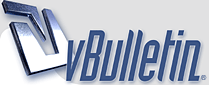
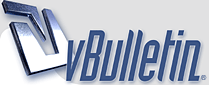 |
طريقة اعداد DSL مودم SpeedTouch 585
السلام عليكم ورحمة الله وبركاته
نتيجة لزيادة معدلات تركيب خدمة DSL رأيت ان أقوم بشرح طريقة أعداد وبعض الخيارات بشكل سريع لنوع من أفضل المودمات المتوفرة في السوق واكثرها إنتشارا SpeedTouch 585 . في البداية نحتاج الى عدة اشياء: 1- توفر خدمة DSL على خط الهاتف. ( وذلك بطلب الخدمة من شركة الاتصالات عن طريق الرقم 907) 2- المودم ( SpeedTouch 585 ) ( الكهرباء 220 فولت ). http://micropc.jeeran.com/dsl/dsl1/SPEED-DSL1.GIF3- DSL Splitters 3- DSL Splitters http://micropc.jeeran.com/dsl/dsl1/SPEED-DSL2.GIF 4- كرت شبكة ( على الاقل في جهاز واحد) . http://micropc.jeeran.com/dsl/dsl1/SPEED-DSL3.GIF http://micropc.jeeran.com/dsl/dsl1/SPEED-DSL6.GIF 5- كيبل شبكة على حسب الحاجة. http://micropc.jeeran.com/dsl/dsl1/SPEED-DSL4.GIF 6- اجهزة استقبال لاسلكي. http://micropc.jeeran.com/dsl/dsl1/SPEED-DSL5.GIF 7- بطاقة اشتراك مع مزود خدمة DSL ============================= صورة للمودم من الخارج من الامام : 1- اضاءة الاتصال بالانترنت. 2- اضاءة وجود خدمة DSL 3- اضاءة حالة الشبكة الاسلكية. 4- اضاءة حالة الاتصال بالشبكة السلكية. 5- اضاءة حالة كهرباء المودم. 6- الزر للتحكم بتشغيل واطفاء الشبكة الاسلكية. http://micropc.jeeran.com/dsl/dsl1/SPEED-DSL7.GIF من الخلف: 1- منفذ سلك الهاتف. 2- اربعة منافذ لكيبل الشبكة . 3- منفذ الكهرباء. 4- مفتاح تشغيل واطفاء المودم. 5- الانتل للاسلكي. http://micropc.jeeran.com/dsl/dsl1/SPEED-DSL8.GIF الاعداد: المرحلة الاولى : نضغط بالزر الايمن على ( انترنت اكسبلورر )ونختار من القائمة المنسدلة (خصائص ) http://micropc.jeeran.com/dsl/dsl1/SPEED-DSL9.GIF بتفتح معنا نافذة (خصائص الانترنت )نختار من الاعلى ( اتصالات ) من اعدادات شبكة الطلب الهاتفي نحدد الخيار ( عدم طلب اتصال ابدا )ثم من تحت على اليسار نضغط على( اعدادات LAN ) http://micropc.jeeran.com/dsl/dsl1/SPEED-DSL11.GIF تابع |
رد: طريقة اعداد DSL مودم SpeedTouch 585
بتفتح معنا نافذة ( اعدادات شبكة الاتصال المحلية LAN ) من الاسفل في خانة ( الماقم الوكيل ) نضع علامة صح على استخدام الملقم الوكيل ثم نضغط على ( خيارات متقدمة )
http://micropc.jeeran.com/dsl/dsl1/SPEED-DSL12.GIF بتفتح معنا نافذة ( إعدادات الوكيل ) من الأسفل في الإستثنائات نقوم بتسجيل عنوان المودم ( 10.0.0.138 ) ثم نضغط موافق http://micropc.jeeran.com/dsl/dsl1/SPEED-DSL13.GIF بكذا نكون انهينا المرحلة الاولى. المرحلة الثانية: توصيل الاسلاك 1- نقوم بتوصيل الكهرباء للمودم ( 220 ) ومن ثم تشغيلة من الزر الذي بالخلف. 2- قطعة السبليتر او ما يعرف بالفلتر تختلف اشكالها ولكن المدخل والمخارج واحدة : أ - يوجد به مدخل اسمة (LINE) نقوم بتوصيل سلك التلفون الرئيسي فيه ، ب- يوجد فيه مخرجين الاول اسمة ( MODEM) نقوم بتوصيل سلك الهاتف منه الى مدخل سلك الهاتف في المودم ،( من المفترض بعد توصيل السلك بفترة لا تتجاوز دقيقية واحدة ان تعمل اضاءة علامة DSL بشكل مستمر للدلالة على عدم وجود مشاكل بالخدمة) ج- الثاني اسمة (PHONE) نقوم بتوصيل السلك الى جهاز الهاتف المستخدم او جهاز السنترال في حال وجودة. 3- يوجد بالمودم اربعة منافذ شبكة نقوم بتوصيل كيبل الشبكة في إحداها ونوصل الطرف الثاني في مدخل الشبكة في الكمبيوتر. المرحلة الثالثة : اعداد المودم نقوم بفتح برنامج ( انترنت اكسبلورر ) ونقوم بكتابة عنوان المودم ( 10.0.0.138) في خانة العنوان ثم نضغط ( انتر ) http://micropc.jeeran.com/dsl/dsl1/SPEED-DSL14.GIF بتفتح معنا الصفحة الرئيسية للمودم نختار من الأعلى (HOME) ثم نختار (SpeedTouch) ثم من الاسفل نختار (Set UP ) http://micropc.jeeran.com/dsl/dsl1/SPEED-DSL15.GIF بتفتح معنا نافذة الإعداد رسالة ترحيبية نختار (NEXT) http://micropc.jeeran.com/dsl/dsl1/SPEED-DSL16.GIF الان نقوم بتحديد الخدمة و الخيار (ROUTER) ثم نضغط على الخيار (NEXT) http://micropc.jeeran.com/dsl/dsl1/SPEED-DSL17.GIF من (VPI/VCI) نختار الرقم (0.35) ومن خيار التوصيل (CONNECTION TYAP) نختار الخيار الثاني ( PPP OVER Ethernet) ثن نضغط على الخيار (NEXT) http://micropc.jeeran.com/dsl/dsl1/SPEED-DSL18.GIF وصلنا الى خيار ادخال بيانات بطاقة الاشتراك مع مزود الخدمة ( اول نت ، جيل ، نسما..الخ) نضع في الخيار الاول (اسم المستخدم )في البطاقة ، وفي الخيار الثاني (الرقم السري ) ، وفي الخيار الثالث (تأكيد الرقم السري ) ثم نضغط على الخيار (NEXT) http://micropc.jeeran.com/dsl/dsl1/SPEED-DSL19.GIF ( يجب الـتأكيد على ضرورة كتابة اسم المستخدم والرقم السري كما في البطاقة من حروف صغيرة او كبيرة ) تظهر هذه الرسالة عند اختلاف كتابة الرقم السري في الخانتين (التي معناها الرقم السري غير مطابق للأخر) http://micropc.jeeran.com/dsl/dsl1/SPEED-DSL20.GIF الان خيار وضع الرقم السري على الدخول الى المودم مستقبلا وهو اختياري فعند الرغبة في ذلك قم بوضع رقم سري ثم قم بتأكيدة ومن ثم اضغط على الخيار (NEXT) أو اضغط على (NEXT) مباشرة http://micropc.jeeran.com/dsl/SPEED-DSL21.GIF تابع |
رد: طريقة اعداد DSL مودم SpeedTouch 585
[GRADE="00008B FF6347 008000 4B0082"]
شكرا لك وبارك الله فيك،، [/GRADE] |
رد: طريقة اعداد DSL مودم SpeedTouch 585
شكرااااااااااااااااااااااااااااااااااااااااااااااا اااااااااااااااااااااااااااااااااااااااااااااااااا جزيلاااااااااااااااااااااااااااااااااااااااااااااا اااااااااااااااااااااااااااااااااااااا
|
رد: طريقة اعداد DSL مودم SpeedTouch 585
بكذا نكون انهينا تعبأة الخيارات المطلوبة ولم يتبقى الا البدء في إعداد المودم بناء على ما تم اختيار بالضغط على الخيار ( START)
http://micropc.jeeran.com/dsl/SPEED-DSL22.GIF الان يقوم بالاعداد فضلا انتظر http://micropc.jeeran.com/dsl/SPEED-DSL23.GIF الان تم الانتهاء من الاعداد للمودم قم باختيار (FINISH) من الاسفل http://micropc.jeeran.com/dsl/SPEED-DSL24.GIF سيقوم المودم بطلب الاتصال بالانترنت ويمكنك ملاحظة ذلك من اضاءة الانترنت في جهاز المودم حيث تكون باللون الاحمر اثناء طلب الاتصال وعند اتمام الاتصال باللون الاخضر من الصفحة الرئيسية للمودم (HOME) نختار (Broadband Connection) http://micropc.jeeran.com/dsl/SPEED-DSL25.GIF هنا خيارات الاتصال : 1- علامة طلب الاتصال . 2- اسم المستخدم لإشتراك الانترنت. 3- الرقم السري لاشتراك الانترت . 4- خيار فحص خدمة الانترنت . http://micropc.jeeran.com/dsl/SPEED-DSL26.GIF عند تسجيل بيانات الدخول واتصال المودم بالانترنت تظهر لنا الشاشة التالية : http://micropc.jeeran.com/dsl/SPEED-DSL27.GIF و عند الدخول على خيار فحص خدمة الانترنت نضغط ( Connectivity Check ) http://micropc.jeeran.com/dsl/SPEED-DSL28.GIF سيقوم البرنامج بالفحص كما في الصورة : http://micropc.jeeran.com/dsl/SPEED-DSL29.GIF ومن المفترض ان يكون نتيجة الفحص كما في الصورة : http://micropc.jeeran.com/dsl/SPEED-DSL30.GIF بكذا نكون اتصلنا وعرفنا كيف نتأكد من اعدادات الاتصال انها سليمة الان اعدادات الواير لس من الصفحة الرئيسية لإعدادات المودم نختار من الاسفل من (Home Network) الخيار الاول (Wireless) http://micropc.jeeran.com/dsl/dsl2/SPEED-DSL31.GIF بيفتح معنا (Wireless Access Point ) ولكن الاعدادات لايمكن التحكم بها ؛ نختار من الاعلى على اليمين (Configure ) http://micropc.jeeran.com/dsl/dsl2/SPEED-DSL32.GIF نلاحظ ان الخيارات اصبحت مفعلة حيث يمكن التحكم بها يهمنا الان ثلاث اشياء : 1- خيار التحكم في تشغيل وايقاف الشبكة الاسلكية وذلك بوضع علامة صح او الغاءها ، او بالضغط باستمرار على الزر الموجود في الودم من الامام بجانب اللمبات. 2- اسم الشبكة اللاسلكية ليسهل التعرف عليها في وجود عدة شبكات. 3- انشاء كلمة مرور للشبكة اللاسلكية بعد الانتهاء من تغيير الاعدادات نقوم بالضغط في الاسفل خيار (APPLY) http://micropc.jeeran.com/dsl/dsl2/SPEED-DSL33.GIF سأقوم لاحقا بشرح هذة النقطة بالتفصيل لان مجالها واسع. بقي لنا معرفة كيفية اعادة تهيئة المودم ( فورمات ) من الصفحة الرئيسية للمودم نختار من الأعلى (HOME) ثم نختار (SpeedTouch) ثم من الاسفل نختار (Restart ) http://micropc.jeeran.com/dsl/dsl2/SPEED-DSL34.GIF بتفتح معنا نافذة (Restart) نختار من الاسفل على اليسار (YES restart MY SpeedTouch) http://micropc.jeeran.com/dsl/dsl2/SPEED-DSL35.GIF ستفتح معنا هذه النافذة التي بيقوم فيها بإعادة التهيئة http://micropc.jeeran.com/dsl/dsl2/SPEED-DSL36.GIF ويمكن كذلك اعادة التهيئة بالضغط المستمر على زر (Rest) الموجود في خلف المودم http://micropc.jeeran.com/dsl/dsl2/SPEED-DSL37.GIF بعدها يقوم المودم باعادة تشغيل نفسة وبعد اكتمال التشغيل يكون قد تمت التهيئة ويحتاج الى اعداد من جديد بالطريقة السابقة بكذا نكون اخذنا نظرة سريعة على ماذا نحتاج وكيف نقوم باعداد المودم واذا كان فيه فرصة سنقوم بشرح تفصيلي لعدة نقاط من اهمها كيفية عمل تحديث للمودم وكيفية التحكم في المنافذ الخاصة ببعض البرامج شكرا...، منقول تحياتي لكم |
رد: طريقة اعداد DSL مودم SpeedTouch 585
يعطيك العافيه اخي الكريم
|
رد: طريقة اعداد DSL مودم SpeedTouch 585
الله يعطيك العافية
أخوي : إذا كتبت عنوان المودم 10.0.0.138 راح يطلب اسم مستخدم و باسوورد للدخول على المودم .... ما هي ؟؟ |
رد: طريقة اعداد DSL مودم SpeedTouch 585
يعطيك العافيه وبارك الله فيك وجزاك الله خيراً ،،،
|
رد: طريقة اعداد DSL مودم SpeedTouch 585
شكراً على مروركم
الفريد ممكن توضح في اي مرحله اذا تكرمت حدد الصورة اذا موجوده تحياتي لكم |
رد: طريقة اعداد DSL مودم SpeedTouch 585
لك كل الشكر والتقدير
|
| الساعة الآن 09:59 |
Powered by vBulletin® Copyright ©2000 - 2026, Jelsoft Enterprises Ltd. TranZ By
Almuhajir